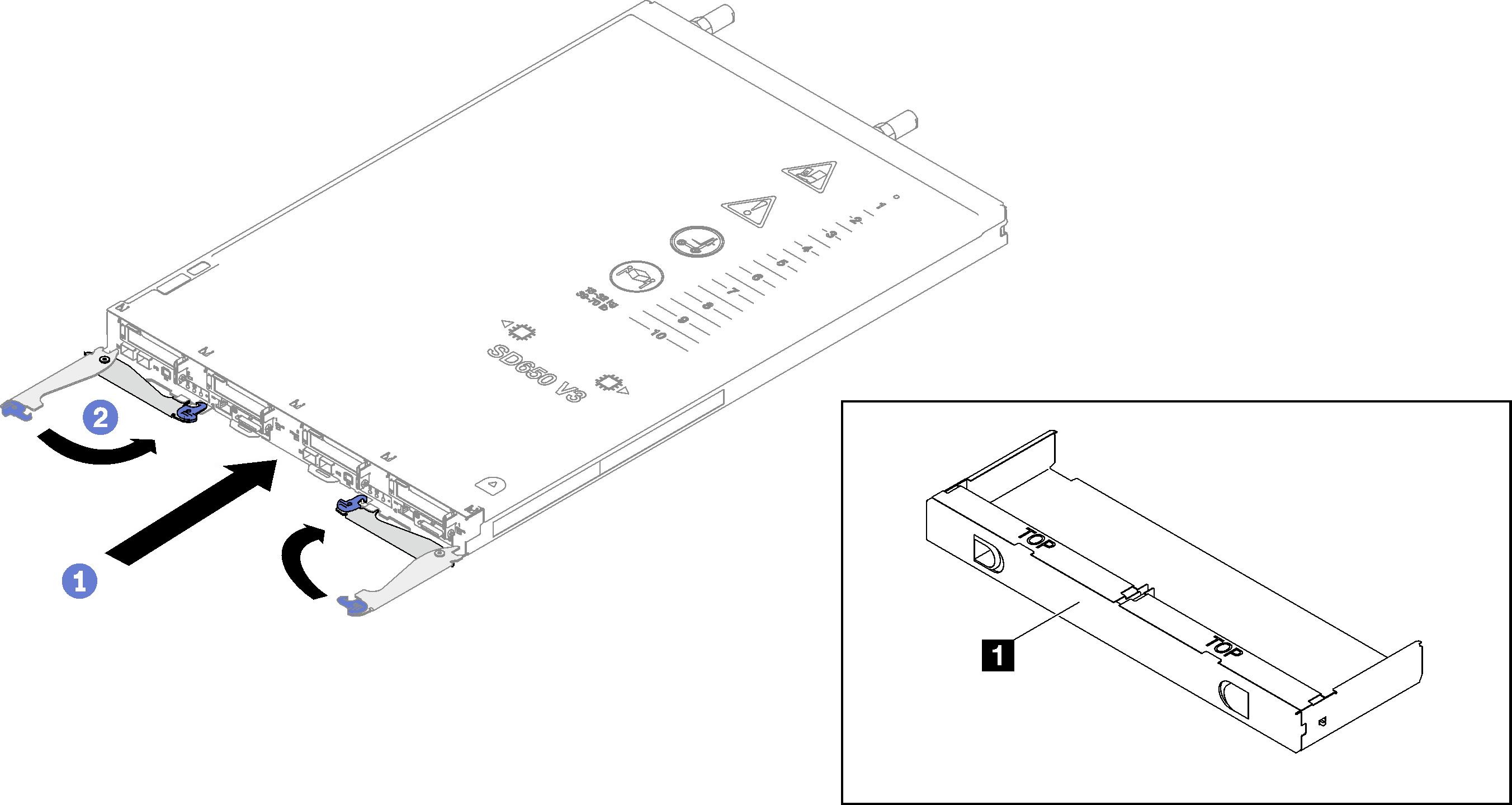エンクロージャーへの DWC トレイの取り付け
DWC トレイをエンクロージャーに取り付けるには、この情報を使用します。
このタスクについて
重要
安全に作業を行うために、取り付けのガイドラインおよび 安全検査のチェックリストをお読みください。
DW612S エンクロージャーに異なる DWC トレイを取り付ける場合は、必ず DW612S エンクロージャーのトレイ構成の混用に関するガイダンスの規則に従ってください。
注
本製品を安全に使用するために、トレイをラックに取り付けるにはリフト・ツールを使用します。
手順
注
図はご使用のハードウェアと多少異なる場合がありますが、取り付け方法は同じです。
完了したら
DWC トレイを初めてエンクロージャーに取り付ける場合は、Setup Utility を使用して DWC トレイを構成し、DWC トレイのオペレーティング・システムをインストールする必要があります。
DWC トレイの構成を変更した場合、あるいは取り外した DWC トレイとは別のトレイを取り付ける場合は、Setup Utility を使用して DWC トレイを構成する必要があります。また、DWC トレイのオペレーティング・システムをインストールする必要がある場合があります。
デモ・ビデオ
フィードバックを送る